Linuxを初めて使用する場合は、ユーティリティのような3つのコマンド、つまりもっとと混同される可能性があります。 、少ない およびほとんど 。問題ない!この簡単なガイドでは、Linuxでのいくつかの例を使用して、more、less、およびほとんどのコマンドの違いについて説明します。正確には、それらはほぼ同じですが、わずかな違いがあります。これらのコマンドはすべて、ほとんどのLinuxディストリビューションにプリインストールされています。
まず、「more」コマンドについて説明します。
「もっと」プログラム
「もっと」 は、インタラクティブな読み取りのために特定のファイルを開くために使用される、古くて基本的なターミナルページャまたはページングプログラムです。ファイルのコンテンツが大きすぎて1つの画面に収まらない場合は、コンテンツがページごとに表示されます。 ENTER を押すと、ファイルの内容をスクロールできます またはスペースバー キー。 ただし、1つの制限は、順方向にのみスクロールできることです。 、後方ではありません。つまり、下にスクロールすることはできますが、上に移動することはできません。
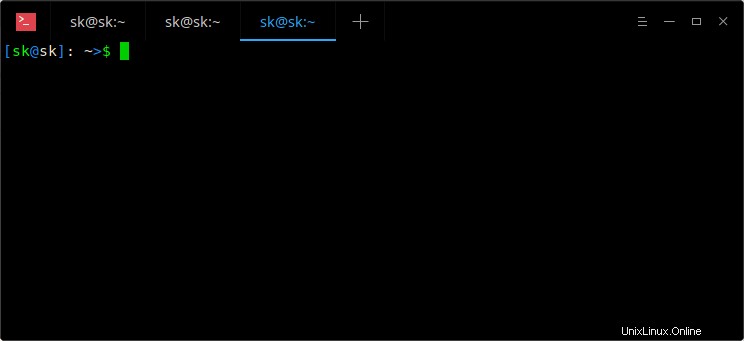
「more」コマンドのビジュアルデモ
更新:
仲間のLinuxユーザーは、より多くのコマンドで後方スクロールが可能になると指摘しています。元のバージョンでは、前方スクロールのみが許可されていました。ただし、新しい実装では、後方への移動を制限できます。後方にスクロールするには、 bを押すだけです。 。唯一の制限は、パイプでは機能しないことです(たとえば、ls | more)。
終了するには、 qを押します 。
「その他」のコマンド例
インタラクティブに読むために、ostechnix.txtなどのファイルを開きます。
$ more ostechnix.txt
文字列を検索するには、次のようにスラッシュ(/)の後に検索クエリを入力します。
/linux
次に一致する文字列に移動するには、'n'を押します。 。
10行目からファイルを開くには、次のように入力します。
$ more +10 file
上記のコマンドは、10行目から始まるostechnix.txtの内容を示しています。
「more」ユーティリティでスペースバーキーを押してファイルの読み取りを続行するように求める場合は、 -dを使用します。 フラグ:
$ more -d ostechnix.txt
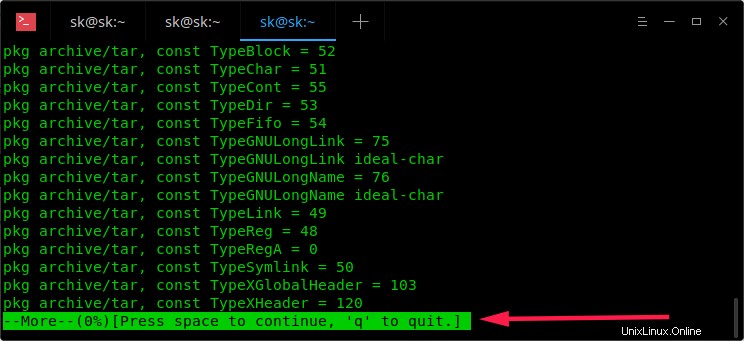
その他のコマンド例
上のスクリーンショットにあるように、moreコマンドを押すと、スペースバーキーを押して続行するように求められます。
ヘルプセクションにすべてのオプションとキーバインドの概要を表示するには、 hを押します。 。
「詳細」の詳細については コマンド、マニュアルページを参照 。
$ man more
「少ない」プログラム
'少ない 'コマンドは、インタラクティブな読み取りのために特定のファイルを開くためにも使用され、スクロールと検索を可能にします。ファイルの内容が大きすぎる場合は、出力がページングされるため、ページごとにスクロールできます。両方向にスクロールできます。意味-ファイルを上下にスクロールできます。
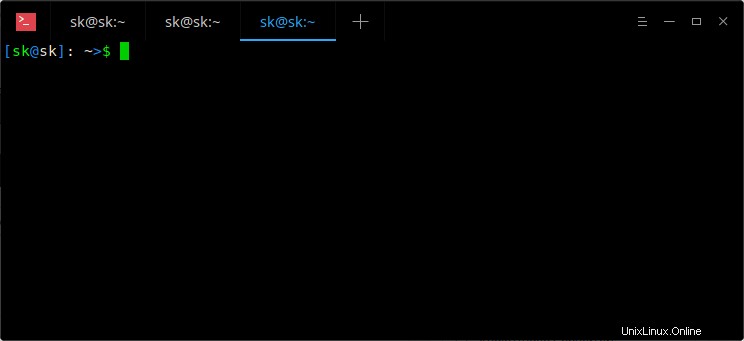
「less」コマンドのビジュアルデモ
したがって、機能的には、「less」には「more」コマンドよりも多くの利点があります。 'less'コマンドのいくつかの注目すべき利点は次のとおりです。
- 前後のスクロールを許可します
- 順方向と逆方向に検索します
- すぐにファイルの最後と最初に移動します
- 指定されたファイルをエディタで開きます。
少ないコマンド例
ファイルを開く:
$ less ostechnix.txt
スペースバーを押します またはENTER キーを押して下に移動し、「b」を押します 上がる。
前方検索を実行するには、スラッシュ( / )の後に検索クエリを入力します )以下のように:
/linux
次に一致する文字列に移動するには、'n'を押します。 。前の一致する文字列に戻るには、 Nを押します (shift + n)。
後方検索を実行するには、疑問符(?)の後に検索クエリを入力します )以下のように:
?linux
n / Nを押します 次/前に移動します 一致します。
現在開いているファイルをエディタで開くには、 vを押します。 。デフォルトのテキストエディタでファイルが開きます。これで、ファイル内のテキストを編集、削除、名前変更できます。
少ないコマンド、オプション、キーバインドの概要を表示するには、 hを押します。 。
終了するには、 qを押します 。
'less'コマンドの詳細については、マニュアルページを参照してください。
$ man less
「最も」プログラム
「ほとんどの」ターミナルページャには、「多い」および「少ない」プログラムよりも多くの機能があります。以前のユーティリティとは異なり、「most」コマンドは一度に複数のファイルを開くことができます。開いているファイルを簡単に切り替えたり、現在のファイルを編集したり、 Nにジャンプしたりできます。 開いたファイルの3行目で、現在のウィンドウを半分に分割し、ウィンドウをロックしてスクロールします。デフォルトでは、長い行は折り返されませんが、切り捨てられ、左右のスクロールオプションが提供されます。
ほとんどのコマンド例
単一のファイルを開く:
$ most ostechnix1.txt
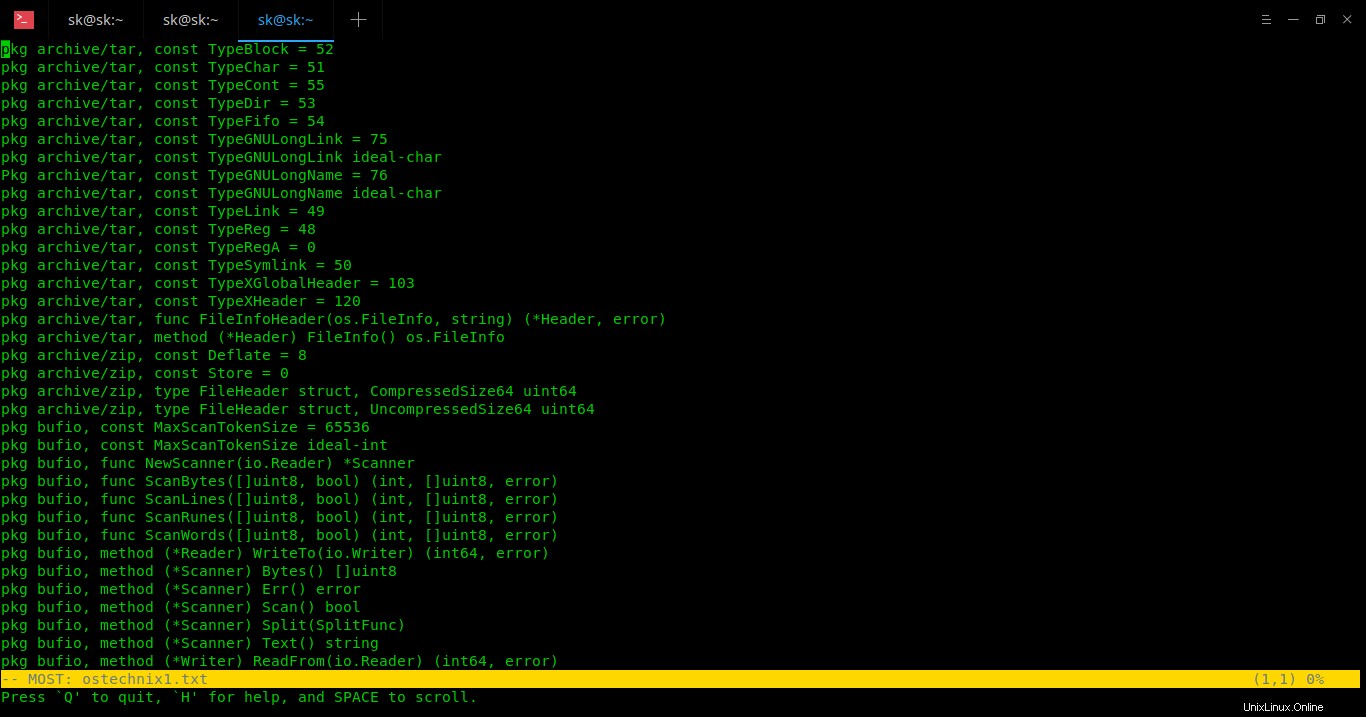
'most'コマンドを使用してファイルを表示する
現在のファイルを編集するには、 eを押します 。
前方検索を実行するには、 /を押します またはS またはf 検索クエリを入力します。 nを押します 現在の方向で次に一致する文字列を検索します。
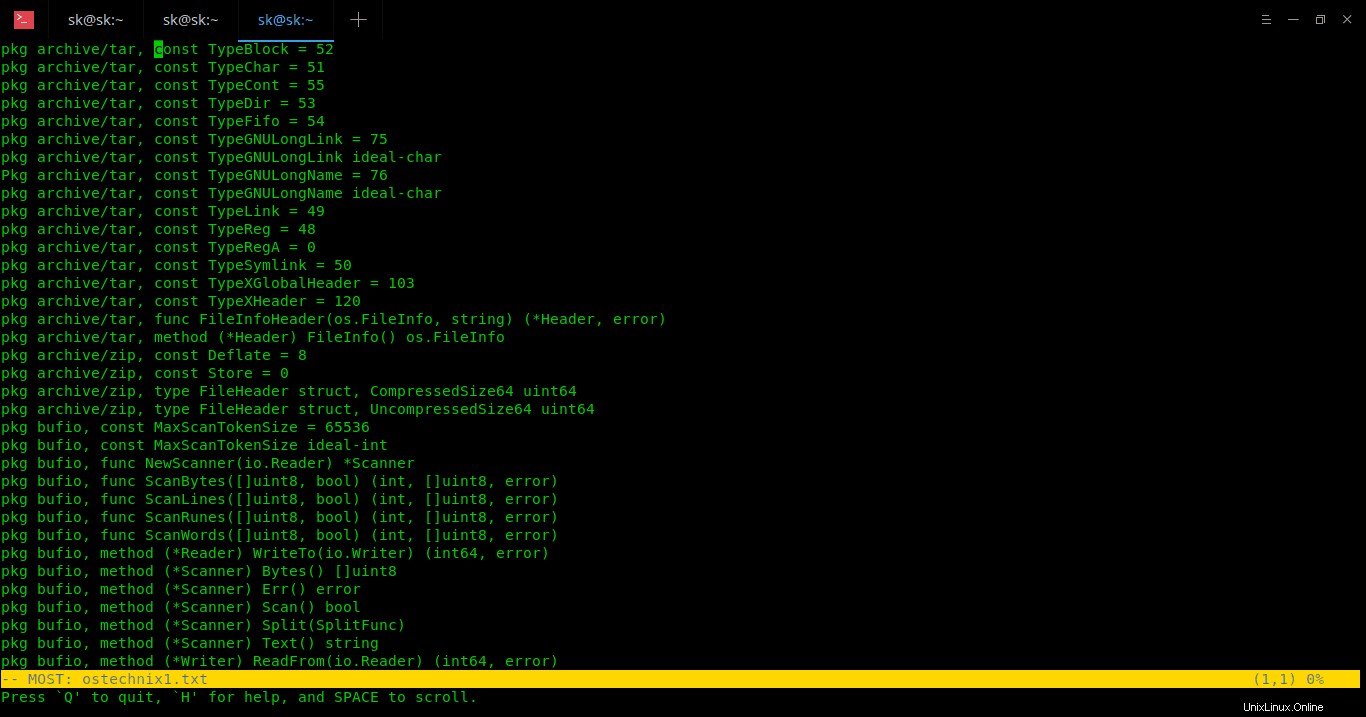
'most'コマンドを使用した前方検索
後方検索を実行するには、?を押します。 検索クエリを入力します。同様に、 nを押します 現在の方向で次に一致する文字列を検索します。
一度に複数のファイルを開く:
$ most ostechnix1.txt ostechnix2.txt ostechnix3.txt
複数のファイルを開いている場合は、:nと入力して次のファイルに切り替えることができます 。 UP / DOWNを使用する 矢印キーで次のファイルを選択し、 ENTERを押します 選択したファイルを表示するためのキー。
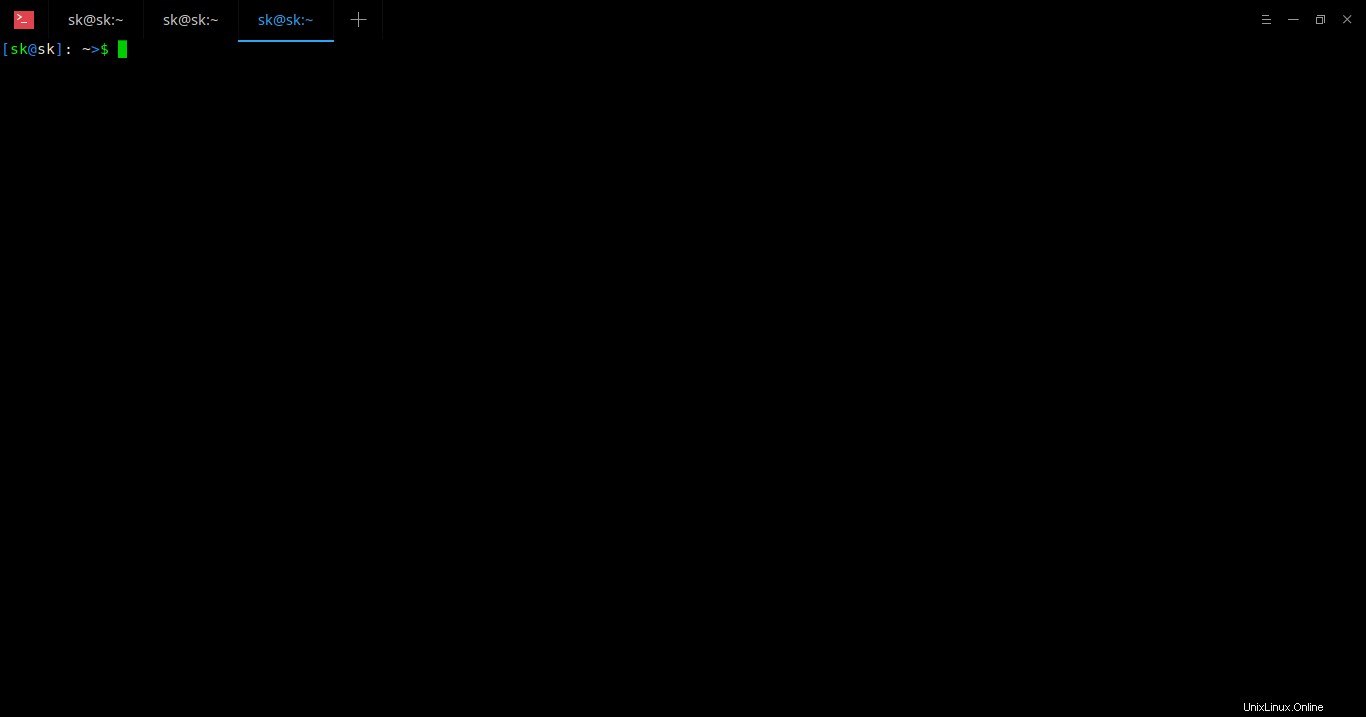
「ほとんどの」プログラムを使用してファイルを切り替える
指定された文字列が最初に出現したときにファイルを開くには、たとえば linux :
$ most file +/linux
ヘルプセクションを表示するには、 hを押します いつでも。
すべてのキーバインディングのリスト
ナビゲーション:
- スペース、D -1画面下にスクロールします。
- 削除、U -1画面上にスクロールします。
- 下矢印 -1行下に移動します。
- 上矢印 -1行上に移動します。
- T -ファイルの先頭に移動します。
- B -ファイルの下部に移動します。
- >、TAB -ウィンドウを右にスクロールします。
- < -ウィンドウを左にスクロールします。
- 右矢印 -ウィンドウを1列左にスクロールします。
- 左矢印 -ウィンドウを1列右にスクロールします。
- J、G -n行目に移動します。たとえば、10行目にジャンプするには、 "100j"と入力するだけです。 (引用符なし)。
- % -後藤パーセント。
ウィンドウコマンド:
- Ctrl-X 2、Ctrl-W 2 -分割ウィンドウ。
- Ctrl-X 1、Ctrl-W 1 -ウィンドウを1つだけ作成します。
- O、Ctrl-X O -他のウィンドウに移動します。
- Ctrl-X 0(ゼロ) -ウィンドウを削除します。
ファイルを検索する:
- S、f、/ -前方に検索します。
- ? -後方検索。
- N -現在の検索方向で次の一致を検索します。
終了:
- q --MOSTプログラムを終了します。開いているファイルはすべて閉じられます。
- :N、:n -このファイルを終了して次を表示します(上/下矢印キーを使用して次のファイルを選択します)。
'most'コマンドの詳細については、マニュアルページを参照してください。
$ man most
TL; DR
もっと -古い、非常に基本的なページングプログラム。前方ナビゲーションと制限付き後方ナビゲーションのみを許可します。
少ない -「more」ユーティリティよりも多くの機能があります。前方と後方の両方のナビゲーションおよび検索機能を許可します。 viのようなテキストエディタよりも速く起動します 大きなテキストファイルを開くとき。
ほとんど -一度に複数のファイルを開く、すべてのウィンドウを一緒にロックおよびスクロールする、ウィンドウを分割するなどの追加機能を含む、上記の2つのプログラムのすべての機能を備えています。
そして、今のところこれですべてです。これらの3つのページングプログラムについての基本的な考え方を理解していただければ幸いです。基本的なことだけを説明しました。それぞれのプログラムのマニュアルページを調べることで、これらのプログラムのより高度なオプションと機能を学ぶことができます。